今年はコレで作成「世界一かんたん定番年賀状」は本当に簡単に年賀状ができました
ウチは毎年年賀状が発売されるとすぐに購入します。だから早いときは11月中に年賀状がすべて出せる状態になってることもあります。今年も今日は11/18ですが、裏面の印刷は完了しています。
さて、今年は毎年気になっていた本を使って年賀状を作ってみることに。
その本は「世界一かんたん定番年賀状2018」
だけどこの手の年賀状本は買ったことないから不安だらけ。
この本を買う前に抱いた疑問がこちら
・本当に世界一簡単なのか?
・この本だけで年賀状ができるのか?
・398円(税抜き)という値段は高い?安い?
簡単な使い方を紹介しながら、これらの疑問についてどう感じたかを記事にしてみました。
「世界一かんたん定番年賀状2018」の使い方を簡単に紹介
まずいきなりですが、疑問の答えから
世界一かどうかはわからないけど簡単にできた。
この本とパソコンとプリンタでできた。
398円(税抜き)という値段は安い。
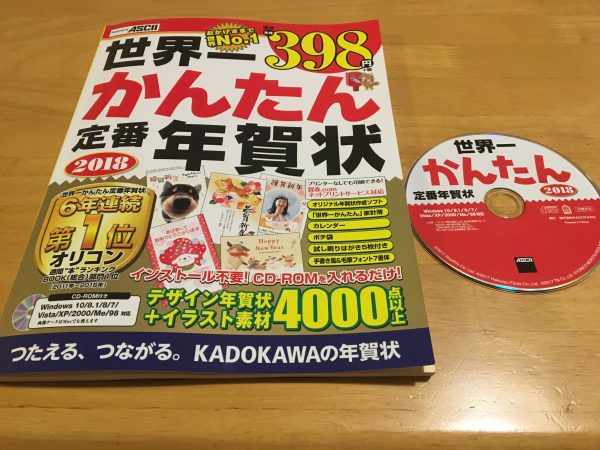
CD-ROMが入っています。当たり前ですがCD-ROMが読み込めるパソコンは必要です。
これ地味にすごいと思ったのがWindows10から98まで対応しているんです。98とかMeとか2000とかを未だに使っている猛者を見捨ててないのがびっくり。
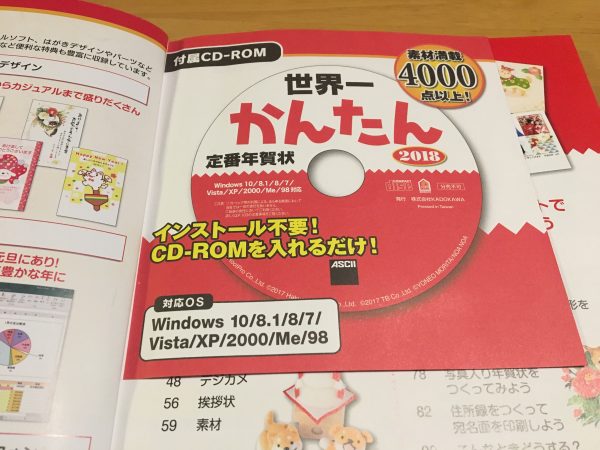
あと、インストールしないやつなんでパソコンに負担をかけないんですね。これもうれしいポイント。
最初の画面はこれ
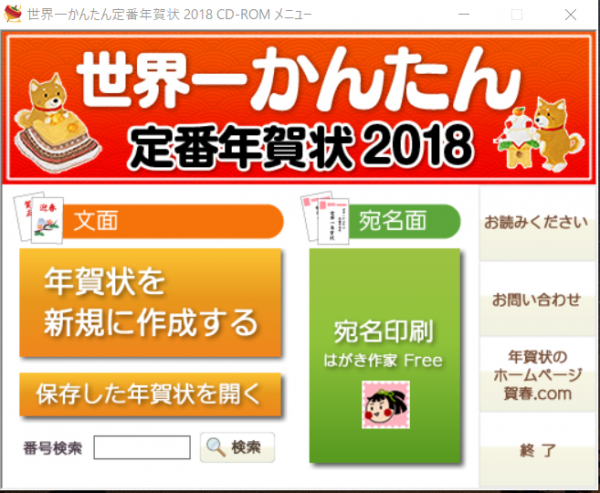
とてもシンプルでいい
年賀状を新規に作成するをクリックするとデザインを選ぶ画面になります。

本をみてデザインをあらかじめ選んでおきます。パソコンでは小さくて見にくいです。
デザインは添書なし、文字なしがえらべるのがいいです。
どういうことかというと、デザインはいいのに「今年もヨロシク」とか「新しい家族が増えました」とかいった添え書が気に入らない場合「添書なし」にすれば添書なしになります。「賀正」や「あけましておめでとう」が気に入らないときは「文字なし」にすればいいのです。
文字は別で入れることもできますし、「賀正」や「謹賀新年」などのスタンプも入れることができます。
「世界一かんたん定番年賀状2018」を実際に使って年賀状を作ってみた
いつも子供の写真をいれているのですが、もう子供も大きくなってきたし今年は写真なしでいいかなと思って妻好みのイラストを4つピックアップしてA4用紙に印刷してどれがいいか聞いてみました。
すると、写真はどうしても入れたいということですべて却下に・・・。
写真なしだったらマジで世界一かんたんかもと思いましたが、妻の言うことは絶対なので写真入りを作ることに。
写真をいれるデザインも豊富ですが、複数写真のデザインが多くいろいろな写真をいれたい人はデザイン選びが楽しいでしょう。我が家は写真が少なかったので1枚だけ写真をいれるデザインにしました。
話はそれますが、年賀状に子供の写真をいれるいれないについていろいろな意見がありますが、ウチは年賀状を出す人のなかに義理で出すような人はいないので何も気にしないで子供の写真入り年賀状をみんなに出します。たとえ独身の友人であっても気にしません。
で、写真入りの年賀状を作ってみたのですが、とても直感的に作ることができて説明書いらずでした。ホントに簡単。
まとめ
正直言って写真入りのものをつくるのであれば写真入り専用の本を買ったほうがよかったかもって思いました。でも、写真入りでもいろいろなデザインが選べるし、写真なしだったらもっと手間はかからずできたことを思うと398円という値段はかなり安いです。
12年後も使えるかも・・・。
スポンサードリンク






